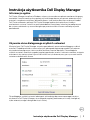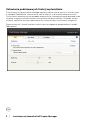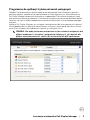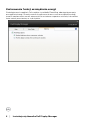Instrukcja użytkownika Dell Display Manager │ 1
Instrukcja użytkownika Dell Display Manager
Informacje ogólne
Dell Display Manager to aplikacja Windows wykorzystywana do zarządzania monitorem lub grupą
monitorów. Umożliwia ona ręczną regulację wyświetlanego obrazu, przypisanie automatycznych
ustawień, zarządzanie zasilaniem, obracanie obrazu i inne funkcje dotyczące wybranych modeli
Dell. Po zainstalowaniu, aplikacja Dell Display Manager będzie uruchamiana przy każdym
uruchomieniu systemu i umieści na pasku powiadomień swoją ikonę. Informacje o podłączonych
do systemu monitorach są zawsze dostępne po przemieszczeniu kursora nad ikonę na pasku
powiadomień.
Używanie okna dialogowego szybkich ustawień
Kliknięcie ikony Dell Display Manager na pasku powiadomień, otwiera okno dialogowe szybkich
ustawień. Po podłączeniu do systemu więcej niż jednego obsługiwanego modelu Dell, poprzez
użycie dostarczonego menu, można wybrać określony monitor docelowy. Okno dialogowe
szybkich ustawień, umożliwia wygodną regulację poziomów jasności i kontrastu monitora, wstępnie
ustawione tryby można wybrać ręcznie lub ustawić na tryb automatyczny, po czym może zostać
zmieniona rozdzielczość ekranu.
Okno dialogowe szybkich ustawień udostępnia także dostęp do zaawansowanego interfejsu
użytkownika Dell Display Manager, używanego do regulacji podstawowych funkcji, konfiguracji
trybu automatycznego i dostępu do innych funkcji.

2 │ Instrukcja użytkownika Dell Display Manager
Ustawienie podstawowych funkcji wyświetlania
Tryb ustawień wstępnych dla wybranego monitora, można wybrać ręcznie z użyciem menu
w zakładce Podstawowe. Alternatywnie, można włączyć tryb ustawień automatycznych.
Tryb ustawień automatycznych powoduje automatyczne zastosowanie preferowanego trybu
ustawień wstępnych, po uaktywnieniu w monitorze niektórych aplikacji. Po każdej zmianie
ustawień, komunikat ekranowy pokazuje przez chwilę aktualny tryb ustawień wstępnych.
Wybrane kontrast i jasność monitora, można także wyregulować bezpośrednio z zakładki
Podstawowe.

Instrukcja użytkownika Dell Display Manager │ 3
Przypisanie do aplikacji trybów ustawień wstępnych
Zakładka Tryb automatyczny umożliwia powiązanie określonego Trybu ustawień wstępnych z
określoną aplikacja i automatyczne jego zastosowanie. Kiedy włączony jest Tryb automatyczny,
Dell Display Manager automatycznie przełączy na odpowiedni Tryb ustawień wstępnych, kiedy
uruchamiana jest powiązana aplikacja. Tryb ustawień wstępnych przypisany do określonej aplikacji,
może być taki sam w każdym podłączonym monitorze lub może być inny dla każdego kolejnego
monitora.
Aplikacja Dell Display Manager jest wstępnie skonfigurowana dla wielu popularnych aplikacji.
W celu dodania do listy powiązań nowej aplikacji wystarczy przeciągnąć aplikację z ekranu,
menu Start Windows lub skądkolwiek i upuścić ją na bieżącej liście.
UWAGA: Nie będą skuteczne przypisania trybu ustawień wstępnych dla
plików wsadowych, skryptów i programów ładujących, jak również dla
plików niewykonywalnych, takich jak archiwa zip lub pliki spakowane.

4 │ Instrukcja użytkownika Dell Display Manager
Zastosowanie funkcji oszczędzania energii
W obsługiwanych modelach Dell znajduje się zakładka PowerNap, udostępniająca opcje
oszczędzania energii. Po uaktywnieniu wygaszacza ekranu w celu oszczędzania energii,
jasność monitora może zostać automatycznie ustawiona na poziom minimalny lub monitor
może zostać przestawiony w tryb uśpienia.
-
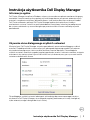 1
1
-
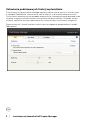 2
2
-
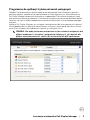 3
3
-
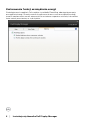 4
4